サーバーにアクセスする端末として
Mac OS Xは基幹部分はUNIXなので、ターミナルソフトウェアで実行可能なUNIXベースのコマンドも内蔵している。アプリケーション/ユーティリティ にある「ターミナル」を利用して、UNIXコマンドでMacをコントロールしたり、他のUNIX系サーバーへログインしたりする作業も楽々こなせてしまう。標準状態では開発系のツールがインストールされていないので、付属のインストールディスクからXcodeをインストールして、開発ツールを導入しよう。MacPortsを利用して、ソフトウェアを入手してもよい。
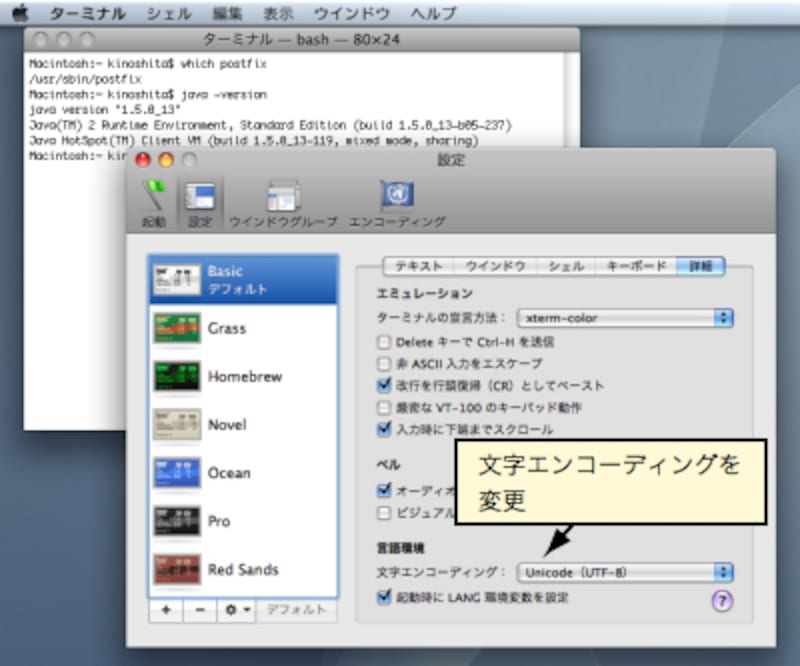 |
| ログインするサーバーの文字コードに合わせてターミナルの文字コードを変更したい場合は、ターミナル - 環境設定 の設定-詳細 で文字エンコーディングを変更しよう |
なお、Mac OS XにはApacheやPostfixなどのサービスも組み込まれいるので、Mac OS X自身をサーバーとして活用してもOKだ。Mac OS Xサーバーを使えば、強力なファイルサーバーとしてWindowsをサポートするのはもちろん、他に類を見ないようなWikiサーバーやiCalサーバー(CalDAV)、WebDAVサーバーなどがだれでも簡単に構築できる。
テキストを整形したり、集計するツールとしても便利
部下からの活動レポートや、掲示板などでなげかけた質問に対する答え、顧客からの要望やクレームなど、たくさんの文字列に含まれる情報を数字にすることは重要だ。Mac OS Xに内蔵されているAppleScriptを使ってテキストに含まれてる情報を集計してみよう。例として「Core2DuoがよいかAthlon64X2がよいか?」という掲示板の議論の内容から「Core2」の個数と「X2」の個数を数えるスクリプトを作ってみた。正確な数値ではないものの、どちらが人気なのかは数値にすると一目瞭然となる。
【スクリプトの制作】
- 集計対象となる掲示板をSafariで表示し、アプリケーション/AppleScript フォルダにある”スクリプトエディタ”を起動しておく
- 以下のコードをスクリプトエディタの編集画面に貼付けて'実行'ボタンを押す
| set myData to text of document 1 of application "Safari" set AppleScript's text item delimiters to "Core2" set cCore2Duo to (count (every text item of myData)) - 1 set AppleScript's text item delimiters to "X2" set cAthlon64X2 to (count (every text item of myData)) - 1 set dispText to "Core2Duo は" & cCore2Duo & "件、Athlon64X2は" & cAthlon64X2 & "件" display dialog dispText |
スクリプトの解説)myData という変数にSafariで現在最前面に表示されているウインドウ内のすべてのテキストをタグを除き格納します。そのあと、AppleScript's text item delimiters という変数に”Core2”を設定し、every text item of myData という命令を実行。ここで、得られるものは myData の中身を”Core2”という言葉を区切り文字として分割したもの。区切りポイントした結果の個数なので、1を引いています。”X2” の場合も同じ。最後にdispText に集計結果をテキストにして格納し、display dialog 命令でダイアログ表示して終わりです。
Macで作成したデータをWindowsにコピーする場合の注意点
- .DS_Storeなどを作らないようにする:TinkerTool※というソフトウェアを使ってFinderの設定を変更し、ネットワーク上のボリュームにこのファイルを作らないようにできる。※ダウンロードはDownloadをクリックして現れるページから行う
 |
| ダウンロードページは英語だが、ソフトウェアは日本語化されているので安心 |
 |
| Mac上で作成したファイルをWindowsにコピーすると不要な ._ のついたファイルができる。Windows環境では不要なものだ |
- 「._'ファイル名'」に注意しよう:Mac上で作成したファイルをWindows環境にコピーすると、先頭に「._」のついたファイル名ができてしまう。これは、Mac OS Xの環境下でのみ扱われる情報ファイルなので、Windowsでは不要だ、削除してもかまわない。表示されない場合は、Windows のエクスプローラでツール - フォルダオプションを表示し、「すべてのファイルとフォルダを表示する」をオンにしておく。
【関連情報】
・Mac ハンドブック
・アップル - Mac OS X
・アップル - Mac OS X Server
・文字化けを未然に防ぐ(from All About)
・Mac OS の日本語へのこだわり(from All About)
・Pagesによって広がる表現力(from All About)
・Mac BootCamp 7日間プログラム(from All About)
・美しいソフトウェア(from All About)
・いざというときに便利なソフトウェア(from All About)
・Macでしか動かないソフトウェア(from All About)
→All About「Mac OS の使い方」トップページへ
→その他の記事はこちら






